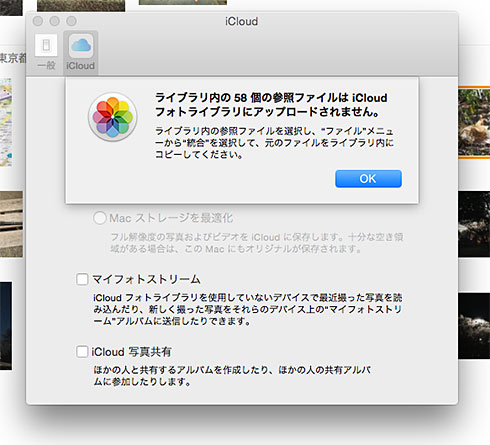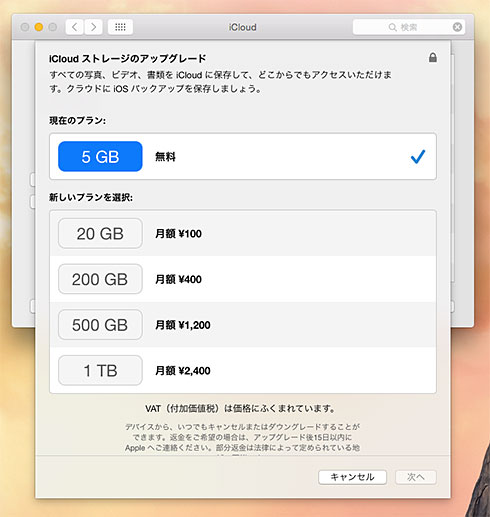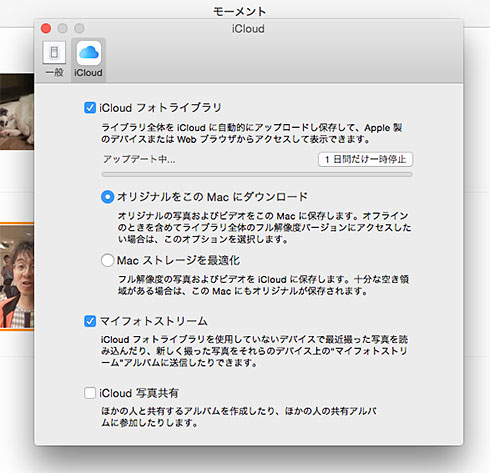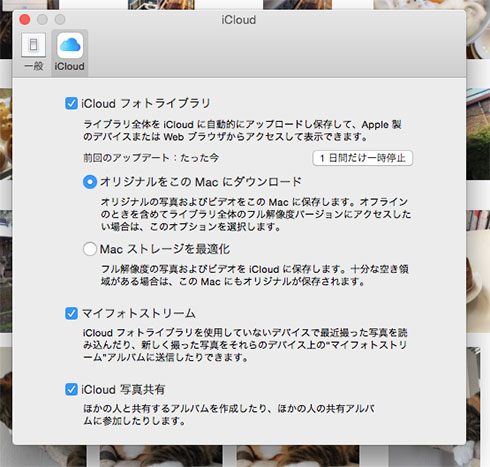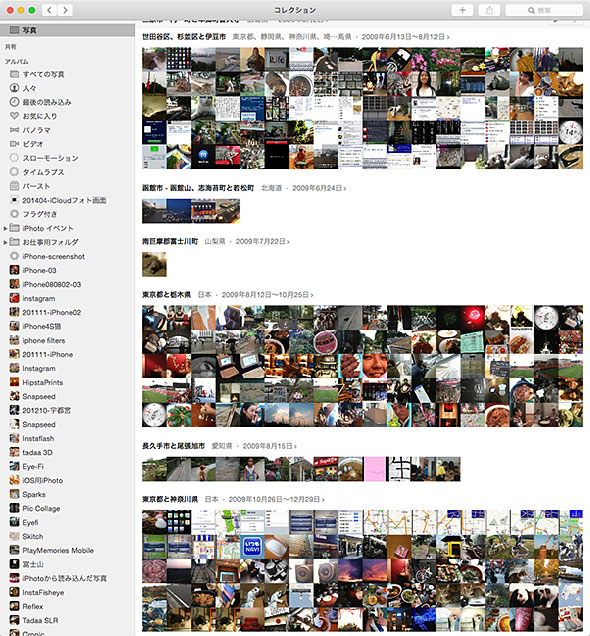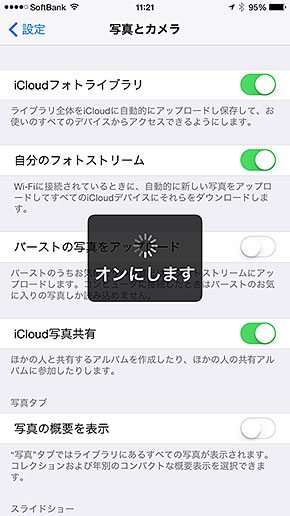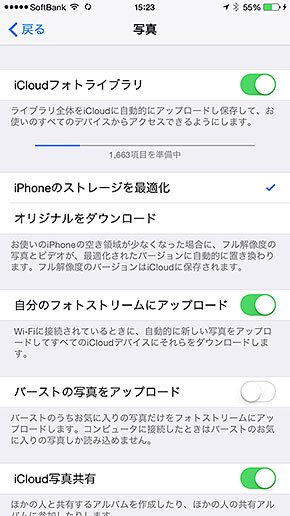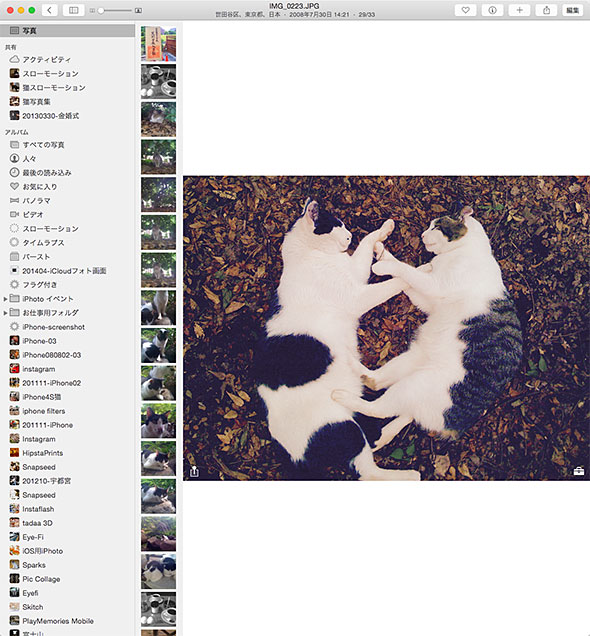OS Xの「写真」は「iPhoto」からどう変わった? 最適な移行法を考える(3/4 ページ)
写真アプリはiPhotoをiPhoneっぽいデザインにした感じ
さて、これで写真ライブラリへの移行は完了した。
iPhotoはイベント単位で写真を管理していたが、写真ではそれがなくなり、ぜんぶベタになる。iPhotoの「イベント」は1つ1つが「iPhotoイベント」というフォルダ内のアルバムに移管される。
そして写真表示ではiOS用の写真アプリと同様、年別→コレクション→モーメントという単位で絞り込んでいくことができる。
まあ要するに、写真の見せ方がiOSの写真アプリと同じになったのだ。iOSの写真アプリに、iPhotoが持っていたスマートアルバム、ブックやカレンダーといった出力系の機能がついた感じ。
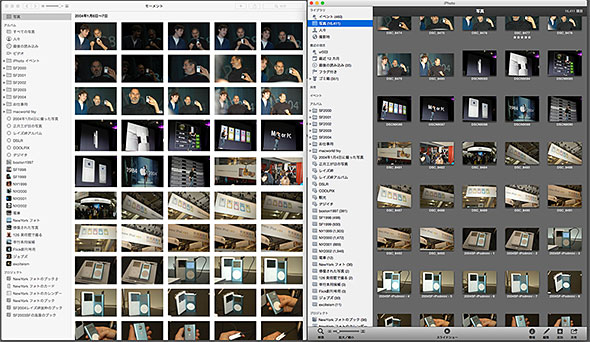 左が写真アプリ。右がiPhoto。Macworldで撮影した写真のライブラリをそれぞれで見てみた。「撮影地」機能はなくなったように見えるが、これはiOS版と同じで、モーメントやコレクションの「地名」をクリックすると地図に切り替わる
左が写真アプリ。右がiPhoto。Macworldで撮影した写真のライブラリをそれぞれで見てみた。「撮影地」機能はなくなったように見えるが、これはiOS版と同じで、モーメントやコレクションの「地名」をクリックすると地図に切り替わるちなみに、Apertureらしさはまあ微塵もない。
今回、iPhotoと同時にプロ向けの写真ソフトApertureも購入できなくなったのだが、iPhotoから写真アプリには、さほど違和感なく移行できるものの、Apertureから写真アプリへの移行では、できないことが多すぎて呆れかえるだろう。
Apertureの良さは現像機能よりも(RAW現像に関していえば、いまやAdobe Lightroomの方がずっと上だ)、写真やライブラリの管理のしやすさにあったわけで、さてこの先どうしてくれよう、と思っているところである。
いよいよiCloudフォトライブラリをオンにする
さて、iPhone写真を集めたライブラリができあがった。このライブラリをメインのライブラリとして本格的に始動させるのである。
写真アプリの「環境設定」(これがまた簡素なのだ)を開いて「iCloudフォトライブラリ」にチェックを入れる。
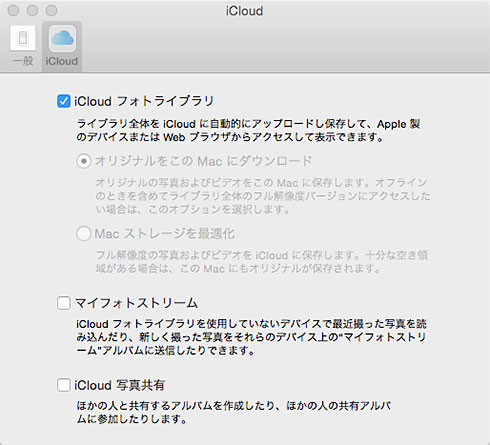 写真アプリの環境設定からiCloudフォトライブラリを開始。「オリジナルをこのMacにダウンロード」か「最適化」かが悩みどころ。後者はストレージの消費をぐっと減らせるが、オリジナルはクラウド上のみということになる。容量に余裕があったら、オリジナルもローカルに持っておいた方が安心だ
写真アプリの環境設定からiCloudフォトライブラリを開始。「オリジナルをこのMacにダウンロード」か「最適化」かが悩みどころ。後者はストレージの消費をぐっと減らせるが、オリジナルはクラウド上のみということになる。容量に余裕があったら、オリジナルもローカルに持っておいた方が安心だそうすると、「ライブラリ内の写真や動画をクラウド上にコピーしはじめる」のだ。100Gバイト超のサイズなのだからもうドキドキである。
ライブラリ内に参照ファイル(写真本体をライブラリ内に持たず、外部のフォルダにおいたまま参照形式で登録する方法)はアップロードされません、といわれる。はて、参照形式の写真なんてあったかな、どれか思い出せないや。まいっか。
続いてドキッとすることをいわれる。iCloudストレージのプランである。
iCloudフォトライブラリはiCloudストレージ内にアップロードされるので、容量が足りるかどうか最初にチェックされるのだ。そして「足りると思うけど、足りない可能性があるよ」(つまりギリギリだよ)と警告が出たのである。
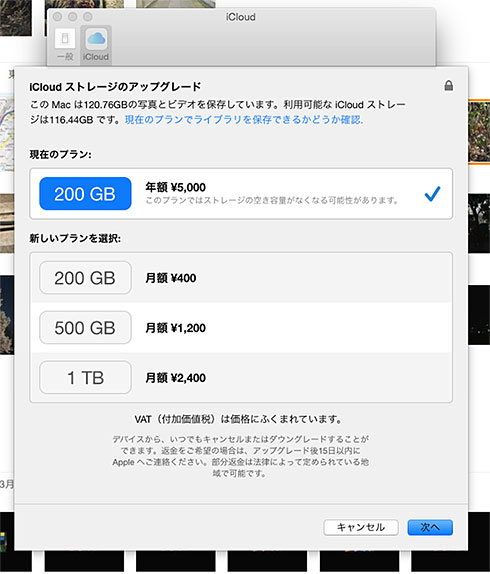 現在年額5000円のプランになってた。以前登録した年間プランをそのまま継続してたからで、あらたに登録するなら月額プランしかない。でも、月400円の方が年5000円より安いじゃないか。でもまあそれは別の話
現在年額5000円のプランになってた。以前登録した年間プランをそのまま継続してたからで、あらたに登録するなら月額プランしかない。でも、月400円の方が年5000円より安いじゃないか。でもまあそれは別の話なんと。できればプランを上げたくないので、いったんiCloudフォトライブラリ化は停止。「iCloudフォトライブラリ」を使ってみたい人は最初にここでつまづくはずだ。
無料のiCloudアカウントでは「5GB」しか用意されてない。iPhoneのバックアップをとって、さらに「iCloudフォトライブラリ」まで使うとなると圧倒的に足りない。
ちなみに、20Gバイトなら月額100円、200Gバイトなら月額400円である。
月額400円を使う価値があるかといわれると、iCloudフォトライブラリに加えてiPhoneのバックアップやiCloudDriveというクラウドストレージを活用するなら、払っても損はないと思う。
さらに月額1200円だと500Gバイトになるが、これはちょっと高い。月額が3倍になったのに、容量は2.5倍にしかなってないのだ。よくわからん料金体系である。とりあえず、200Gバイトのプランがお得だってことだ。
さて話は戻る。わたしはこの段階で、200Gバイトのプランでも足りないかもしれないといわれてしまった。困りましたな。
とりあえずライブラリを見直し、重複してるファイルや不要な動画などを削除して、ちょいと20Gバイトほど減らして再挑戦。まあ削除しても元のライブラリはライブラリごとバックアップをとってあるので問題なし。こういうときはまず最初にバックアップである。
今度は警告も出ず、iCloudフォトライブラリ化がはじまった。ちょっとほっとする。
さてアップデートにどのくらい時間がかかるか。約4万1000枚の写真と約510本の動画をサーバーにアップロードするのである。完了した時の画面がこちら。
ファイルのタイムスタンプを見ると、2日と8時間かかっていた。まあこの辺は待つべし、である。システムフォトライブラリとしてiCloudフォトライブラリと同期させたら、「panorama」「ビデオ」「スローモーション」などiOS用写真アプリと同じ構成になった。
続いてiPhone側の作業である。当然こちらもiCloudフォトライブラリをオンにしなきゃいけない。
今回、Mac上で作ったiPhoneライブラリは、「iPhone 3G」が発売された2008年6月以降の写真がすべて入ってて100Gバイト以上あるので、そのままiPhoneにダウンロードされても困る。だから「iPhoneのストレージを最適化」にチェックしておくこと。
そうすると、iPhoneのストレージがパンクしない程度に、解像度を落とした写真がiPhone側に、フルサイズのものはクラウド上におかれ、必要に応じてフルサイズデータをダウンロードするという仕組みになるのだ。
いうまでもなくこれも時間がかかるので待つべし。
「気がついたらiPhoneから見られる写真が増えてる!」って感じだ。ライブラリの枚数にもよるがわたしの場合、2〜3日だった。
終わったら、いきなり2008年に撮った写真にもアクセスできるようになってた。
素晴らしい。これで昔iPhoneで撮った古い写真をいつでも引っぱり出せるのだ。
ここから2008年7月(つまりiPhone 3Gが発売された月)に撮った写真を開いてみる。右下に円グラフがある。これがダウンロード中のゲージ。オリジナルサイズの絵を落としているのだ。
ここでその写真をちょいとレタッチする。すると、瞬時に同期され、Mac側の写真アプリにも反映される。
もちろんその逆で、Mac側で編集すればすぐiPhone側にも反映されるわけだ。これのおかげでiPhone上にある写真の数がべらぼうに増えるわけで、アプリによっては写真を開くとき、目的のものを探すのに往生するかもしれない。まあその辺はぼちぼち改善されていくでしょう。
関連記事
 「iPhoto」と今春登場予定の「Photos」はなにが違うの?
「iPhoto」と今春登場予定の「Photos」はなにが違うの?
そういえば。 第59回 iOS 8のカメラと写真機能はこんなに変わった!――写真アプリ編
第59回 iOS 8のカメラと写真機能はこんなに変わった!――写真アプリ編
iOS 8では、実はカメラ機能の変化よりも、写真アプリの変化が大きい。特に、今までと「カメラロール」の扱いが変わっていたり、「iPhoto」の機能が一部取り込まれたりしていて、一部ユーザーの間では混乱も起きているようだ。 Appleが「OS X Yosemite」の最新アップデート「10.10.3」を公開――新アプリ「写真」を追加
Appleが「OS X Yosemite」の最新アップデート「10.10.3」を公開――新アプリ「写真」を追加
AppleがOS Xの最新アップデート「Yosemite 10.10.3」をリリースした。新アプリ「写真」や、新しい絵文字が300個以上追加されている。 アドビ、「Aperture」から「Lightroom」への移行をサポートする日本語クイックガイドを公開
アドビ、「Aperture」から「Lightroom」への移行をサポートする日本語クイックガイドを公開
アドビ システムズが、Appleの写真管理ソフト「Aperture」や「iPhoto」から、「Photoshop Lightroom」へ移行するための日本語ガイドを公開。写真を移すツールも開発しているという。
Copyright © ITmedia, Inc. All Rights Reserved.
Special
PR